u盘里面文件密码怎么解除 U盘密码设置方法
更新时间:2024-05-30 15:06:19作者:jiang
现如今随着信息技术的飞速发展,U盘已经成为人们日常生活和工作中不可或缺的存储工具,为了保护数据的安全性,很多人会在U盘中设置密码。但是有时候我们会忘记密码,导致无法访问U盘中的文件。如何解除U盘内文件的密码呢?接下来我们就来探讨一下U盘密码的设置方法和解除密码的技巧。
操作方法:
1.把U盘插入电脑USB接口,在电脑开始菜单下点击“控制面板”
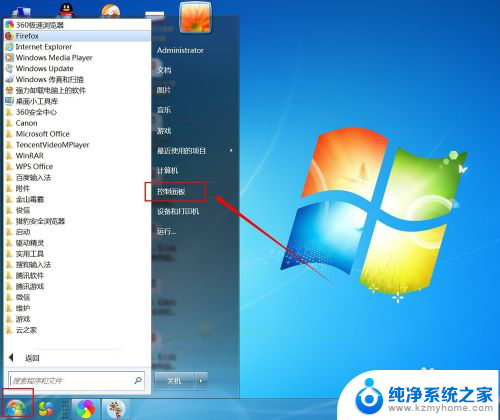
2.点开控制面板后找到“BitLocker驱动器加密”并点击
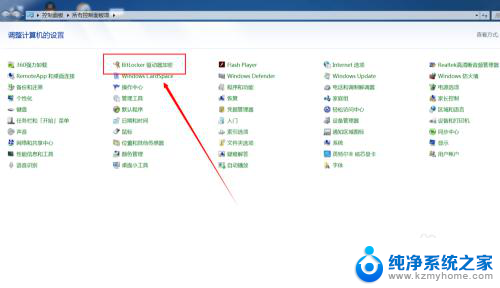
3.在BitLocker驱动器加密页面找到我们加密的U盘,并点击“解锁驱动器”
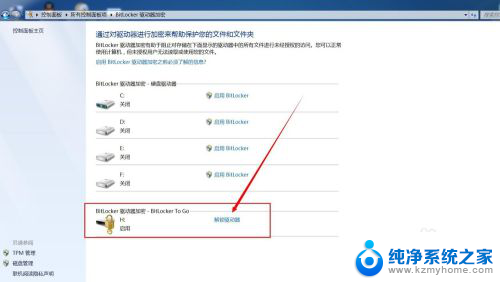
4.我们来输入密码先对U盘进行解锁
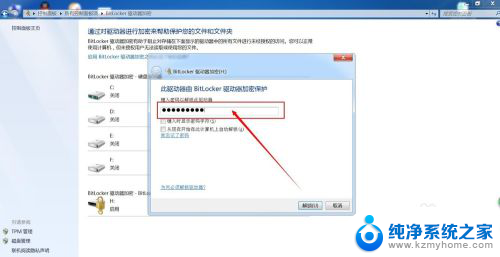
5.U盘解锁以后再点击“关闭BitLocker”及“解密驱动器”
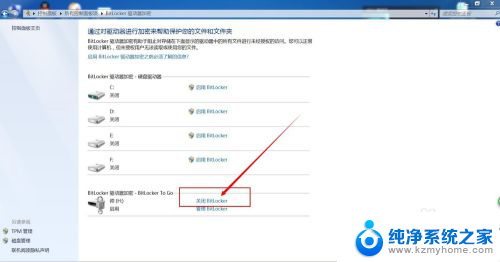
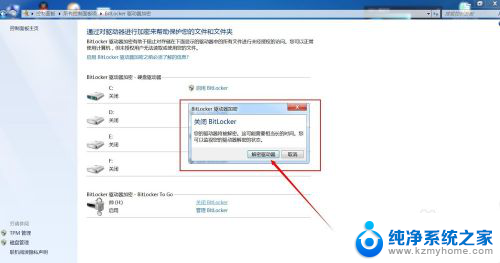
6.然后页面就会出现“正在解密”小窗口,这时候U盘就开始在进行解密了
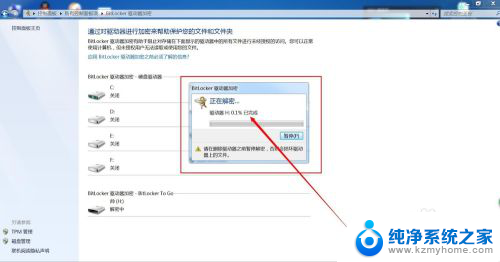
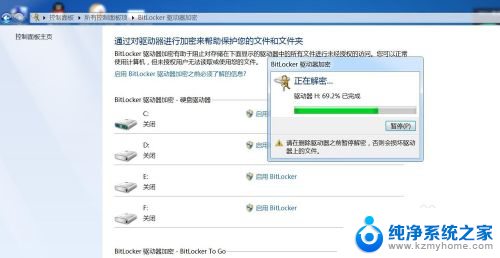
7.U盘解密的过程会比较久,需要一定的时间等待解密。解密完成后再次使用U盘就不要输入解锁密码了
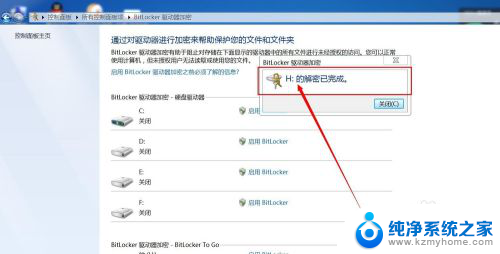
以上是有关如何解除U盘中文件密码的全部内容,如果您遇到相同的问题,可以参考本文中介绍的步骤来进行修复,希望这些信息能对您有所帮助。
u盘里面文件密码怎么解除 U盘密码设置方法相关教程
- u盘有密码怎么解除密码 U盘密码设置错误怎么解除
- u盘上设置加密文件夹怎么设置 U盘怎么加密和设置密码
- 怎么给u盘文件设置密码 如何给u盘设置密码
- u盘设置了密码如何解除 U盘密码如何破解
- u盘文件夹可以加密吗 U盘怎么加密和设置密码
- 如何把u盘文件加密 U盘怎么加密和设置密码
- 优盘加密码方法 U盘怎么加密和设置密码
- u盘怎么单独加密一个文件夹 U盘加密文件夹设置方法
- 电脑密码忘记怎么用u盘解开 U盘破解Windows电脑密码
- u盘如何加密码保护 如何给u盘设置密码
- ps删除最近打开文件 Photoshop 最近打开文件记录清除方法
- 怎么删除邮箱里的邮件 批量删除Outlook已删除邮件的方法
- 笔记本电脑的麦克风可以用吗 笔记本电脑自带麦克风吗
- thinkpad没有蓝牙 ThinkPad笔记本如何打开蓝牙
- 华为锁屏时间设置 华为手机怎么调整锁屏时间
- 华为的蓝牙耳机怎么连接 华为蓝牙耳机连接新设备方法
电脑教程推荐
- 1 笔记本电脑的麦克风可以用吗 笔记本电脑自带麦克风吗
- 2 联想电脑开机只显示lenovo 联想电脑开机显示lenovo怎么解决
- 3 如何使用光驱启动 如何设置光驱启动顺序
- 4 怎么提高笔记本电脑屏幕亮度 笔记本屏幕亮度调节方法
- 5 tcl电视投屏不了 TCL电视投屏无法显示画面怎么解决
- 6 windows2008关机选项 Windows server 2008 R2如何调整开始菜单关机按钮位置
- 7 电脑上的微信能分身吗 电脑上同时登录多个微信账号
- 8 怎么看电脑网卡支不支持千兆 怎样检测电脑网卡是否支持千兆速率
- 9 荣耀电脑开机键在哪 荣耀笔记本MagicBook Pro如何正确使用
- 10 一个耳机连不上蓝牙 蓝牙耳机配对失败